處理win10應用商店錯誤代碼0x80073cf9的方法
無論是哪一個版本的Windows系統,我們總是會在應用商店中遇到很多的故障,例如最近小編就經常會遇到不能下載程序的情況,每次在應用商店中找到軟件點擊下載之后都會被提示“意想不到的事情發生了....”,錯誤代碼為:0x80073cf9 。在出現了這個錯誤之后小編才發現有很多的用戶都遇到過這個故障,只是一直沒有找到正確的解決方法。接下來小編想給大家分享兩個有效的操作方法,需要的朋友快來選擇一種你喜歡的吧!
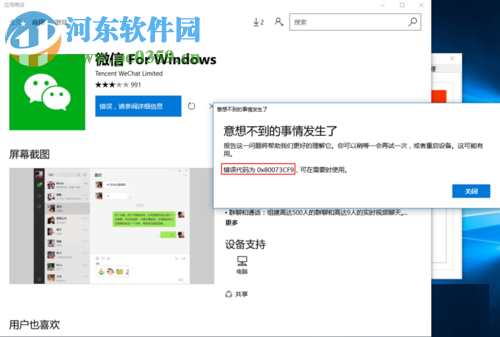 操作方法:
操作方法:第一種方法:
1、使用鼠標單擊右鍵單擊左下角的開始圖標,找到運行并單擊打開。

2、進入運行界面后需要輸入命令:%windir%并按下回車鍵!

3、進入下面的界面之后在文件夾中右鍵新建一個文件夾,取名為:AULnstallAgent

4、新建成功之后使用鼠標右鍵單擊這個文件夾,打開它的屬性設置界面,進入安全選項卡之后點擊編輯按鈕即可!

5、在編輯界面中選中組或用戶名,然后在下方勾選一下完全控制,將它設置為允許選項!

第二種方法:
1、使用win+x或是鼠標右鍵單擊開始圖標來打開下圖所示的超級菜單,在超級菜單中找到計算機管理一欄并打開!

2、進入計算機管理之后單擊左側的服務選項,這樣我們就可以在右側的界面中尋找到叫做:Windows Update的服務了,雙擊進入屬性設置界面,將啟動類型設置為禁用模式!


3、保存以上的設置之后使用win+r打開運行程序,接著將以下的命令復制粘貼進去:
%USERPROFILE%AppDataLocalPackagesMicrosoft.WindowsStore_8wekyb3d8bbweLocalCache

4、完成之后會出現一個新的文件夾,將這個文件夾中的內容全部刪除即可!

5、然后回到Windows Update服務的設置界面中重新將它設置為啟動模式!

按照上面的兩種方法設置之后我們可以看見應用商店已經恢復正常的使用了!

使用以上的操作步驟就可以解決在win10中應用商店提示“0x80073cf9”錯誤了,如果你還沒有解決這個故障,可以在上面的方法中選擇一種你喜歡的來進行修復喔!
相關文章:
1. WinXP系統提示“Windows無法配置此無線連接”怎么辦?2. Win8系統下connectify的使用教程3. 每次重啟Win7系統后打印機都顯示脫機該怎么辦?4. Win10系統不能調整任務欄大小怎么辦?Win10系統不能調整任務欄大小的解決方法5. 蘋果 macOS 13.2 開發者預覽版 Beta 2 發布6. Win11分辨率調到了推薦但還是有黑邊的解決方法7. 基于 Ubuntu 的 elementary OS 7 版本發布 附官方下載8. Win7純凈版沒有USB驅動怎么辦?Win7系統沒有USB驅動解決教程9. Win10系統hyper-v與vmware不兼容怎么辦?10. Win7系統如何自定義修改鼠標指針樣式?

 網公網安備
網公網安備